
iPhone Albümü Android ile Nasıl Paylaşılır? 4 Yararlı Yöntem

iPhone fotoğraf albümünüzü Android kullanan arkadaşlarınız veya ailenizle paylaşmak istediğinizde, uyumluluk sorunları bunu zorlaştırabilir. Neyse ki, bu boşluğu kapatmak için çeşitli yöntemler mevcuttur ve bu sayede iOS ve Android cihazlar arasında değerli fotoğrafların kolayca paylaşılmasına olanak tanır. Bu kılavuz, sorunsuz ve etkili bir deneyim için bulut bağlantıları, herkese açık web siteleri vb. kullanarak iPhone albümlerini Android ile paylaşmanın 4 yolunu size gösterecektir.
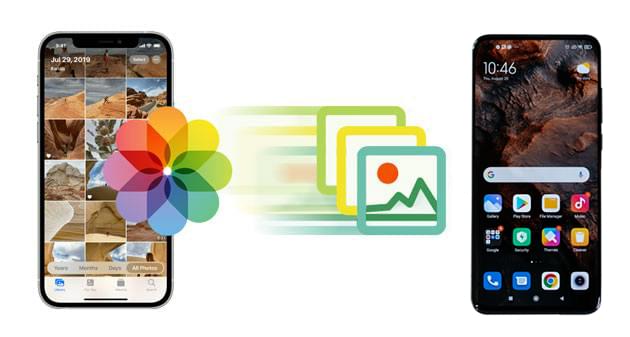
Evet, bir Apple fotoğraf albümünü Android ile paylaşabilirsiniz, ancak iOS ve Android sistemleri farklıdır. Özel bağlantılar veya uygulamalar kullanarak, iPhone kullanıcıları fotoğrafları görüntülemek ve hatta kaydetmek için albümleri Android cihazlarla kolayca paylaşabilir. Şimdi, her yöntem için belirli adımlara geçelim.
İşte iPhone albümünüzü Android kullanıcılarıyla paylaşmanın 4 etkili yolu. Her yöntemin, cihazlar arasında fotoğrafların sorunsuz bir şekilde paylaşılmasını sağlamak için belirli adımları vardır.
iCloud bağlantısını Android gönderebilir misiniz, yoksa iCloud bağlantısı Android çalışır mı? Elbette. iCloud bağlantısı üzerinden paylaşım, iCloud'da saklanan fotoğraf albümlerini Android telefonlar da dahil olmak üzere internete bağlı herhangi bir cihazla paylaşmanıza izin veren doğrudan ve kullanışlı bir yöntemdir. iCloud albümünü Android ile paylaşmak için adımları izleyin:
Adım 1. iPhone'unuzdaki Fotoğraflar uygulamasını açın ve paylaşmak istediğiniz albümü seçin.
Adım 2. "Albümü Paylaş"a dokunun ve "iCloud Bağlantısını Kopyala"yı seçin.
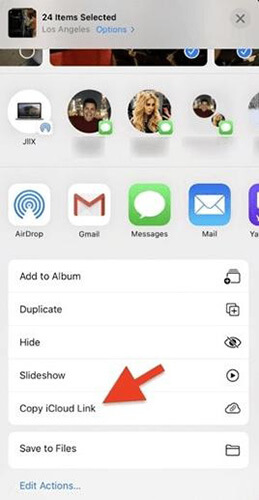
Adım 3. Bağlantıyı bir mesajlaşma uygulaması veya e-posta yoluyla Android kullanıcısına gönderin.
Adım 4. Android kullanıcısı daha sonra fotoğrafları görüntülemek için bağlantıyı tarayıcısında açabilir.
iCloud kullanmayan kişilerle paylaşmak istiyorsanız, albümü herkesin görüntüleyebileceği herkese açık bir web sitesinde yayınlayabilirsiniz. İşte nasıl çalıştığı:
Adım 1. iPhone'unuzda Fotoğraflar'ı açın ve herkese açık hale getirmek istediğiniz paylaşılan albüme gidin.
Adım 2. "Daha Fazla" > "Paylaşılan Albüm Ayrıntıları"na dokunun (veya iOS 17 veya önceki sürümlerde Kişiler sekmesine gidin).
Adım 3. Herkesin erişebileceği bir URL oluşturmak için "Genel Web Sitesi"ni açın.
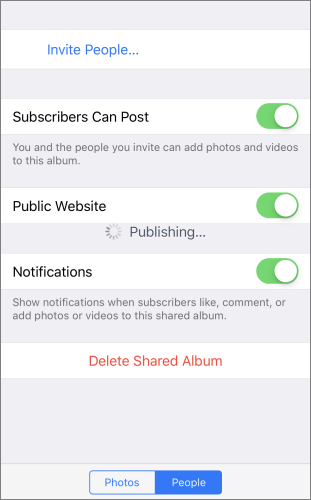
Adım 4. Bu bağlantıyı Android kullanıcılarıyla paylaşın; böylece kullanıcılar albümü tarayıcılarında görüntüleyebilsinler.
Google Photos, Android kullanıcıları için en sık kullanılan bulut depolama ve galeridir. Platformlar arası paylaşıma izin vererek iPhone'dan Android fotoğraf bağlantıları göndermeyi kolaylaştırır. İşte Google Photos bağlantısıyla Apple fotoğraf albümlerinin Android ile nasıl paylaşılacağına dair adım adım kılavuz:
Adım 1. Google Photos'u iPhone'unuza indirin ve Google hesabınızla oturum açın.
Adım 2. Fotoğrafları yükleyin veya bir albümü açın, ardından "Paylaş" > "Bağlantı oluştur"a dokunun.

Adım 3. Oluşturduğunuz bağlantıyı Android kullanıcılarıyla paylaşın; böylece kullanıcılar Google Fotoğraflar veya tarayıcıları üzerinden bağlantıya erişebilirler.
Ayrıca, güvenli ve güvenilir telefon transfer yazılımı Coolmuster Mobile Transfer sayesinde, bilgisayarınızdaki iPhone'lar ve Android arasında paylaşılan fotoğraf albümlerini aktarabilirsiniz. Bu yazılım tüm bilgisayarlarla uyumludur - Windows veya Mac . Coolmuster Mobile Transfer , özellikle yeni bir telefona geçerken, Android veya iOS kullanmanıza bakılmaksızın mükemmel bir seçimdir. Tek bir tıklamayla, tüm fotoğraflarınızı eski telefonunuzdan yenisine aktarabilirsiniz.
Coolmuster Mobile Transfer temel özellikleri
İşte Mobile Transfer kullanarak iPhone'dan Android fotoğraf paylaşmanın özel adımları:
01 Yazılımı bilgisayarınıza kurun ve açın.
02 Her iki telefonu da bilgisayara bağlayın. Android USB hata ayıklamaya izin verin ve iPhone'da "Güven"e dokunun.

03 Mobil Transfer'in her iki telefonu da başarıyla algıladığından emin olun. Bunları kaynak (iPhone) ve hedef ( Android ) olarak görüntülemelidir. Telefonları değiştirmek için "Çevir" düğmesini kullanabilirsiniz.

04 Görüntülenen dosya listesinden "Fotoğraflar"ı seçin. Son olarak, fotoğraf transfer sürecini hemen başlatmak için "Kopyalamayı Başlat" düğmesine tıklayın.

İşte ideo rehberi (2 dakika):
1. Android kullanıcılarını iPhone paylaşımlı albümlerine ekleyebilir misiniz?
Android kullanıcılarını doğrudan bir iPhone'un paylaşılan fotoğraf albümüne ekleyemezsiniz. iPhone'daki paylaşılan fotoğraf albümü, Apple ekosistemine dayanan ve öncelikli olarak Apple cihazları için tasarlanmış iCloud özelliğinin bir parçasıdır. Bu nedenle, Android kullanıcılarını doğrudan paylaşılan albüme eklemeyi desteklemez.
2. iPhone'dan Android fotoğraf paylaşmak için AirDrop'u kullanabilir miyim?
Hayır, AirDrop yalnızca Apple cihazlarına özeldir ve Android ile çalışmaz. ( İşte sizin için en iyi 10 AirDrop alternatifi . )
3. Android kullanıcılarıyla iCloud albümünde paylaşabileceğim fotoğraf sayısında bir sınırlama var mı?
Resmi bir sınır olmasa da, iCloud albümleri daha hızlı yükleme için daha küçük albümlerle daha iyi çalışır. Çok sayıda fotoğraf paylaşmayı planlıyorsanız, daha akıcı bir deneyim için Coolmuster Mobile Transfer kullanmayı düşünün.
4. iPhone'dan Android paylaşım yaparken fotoğraf kalitesi etkilenir mi?
Yönteme bağlıdır. iCloud bağlantıları ve Google Photos genellikle kaliteyi korur, ancak çevrimiçi görüntüleme sırasında bazı sıkıştırmalar meydana gelebilir. Coolmuster Mobile Transfer aracılığıyla doğrudan aktarım, fotoğrafların orijinal kalitesini korur.
Bu yöntemlerle, bir iPhone albümünü Android ile paylaşmak basit ve etkilidir. Bulut bağlantıları, herkese açık web siteleri veya aktarım araçları aracılığıyla olsun, ihtiyaçlarınıza en uygun seçeneği seçebilirsiniz. Fotoğrafların güvenli ve eksiksiz bir şekilde aktarılması için Coolmuster Mobile Transfer şiddetle tavsiye ederiz. Tüm albümleri cihazlar arasında doğrudan paylaşmanın zahmetsiz bir yolunu sunar, iPhone ve Android arasında fotoğraf paylaşımını kalite kaybı olmadan ve herkes için erişilebilir hale getirir.
İlgili Makaleler:
Fotoğrafları PC/ Mac , iPhone/iPad'de Bir iCloud Hesabından Diğerine Nasıl Aktarabilirim?
Paylaşılan Albümün Görünmemesi Nasıl Düzeltilir: 9 Kolay ve Etkili Yöntem
[Cevaplandı] Paylaşılan Albümler iPhone/iCloud'da Depolama Alanı Kaplar mı?
[Düzeltildi] Fotoğraf Albümleri iPhone 14/15/16'dan Bilgisayara Kolayca Nasıl Aktarılır?





